情報番号:017142 【更新日:2016.02.09】
「StationTV X for TOSHIBA」録画番組を保護する方法<Windows 10>
| 対応機種 | |
|---|---|
| 対象OS | Windows 10 |
| カテゴリ | テレビ、録画する方法、 |
回答・対処方法
はじめに
「StationTV X for TOSHIBA」では、保存しておきたい録画番組を誤って削除しないように保護することができます。
ここでは、録画番組を保護する方法について説明します。
※本情報は、「StationTV X for TOSHIBA」のバージョン「1.02.0203.5」を元に作成しています。バージョンが異なる場合は若干画面、操作が異なる場合があります。ご了承ください。
「StationTV X for TOSHIBA」のバージョンを調べる方法は、[017129:「StationTV X for TOSHIBA」バージョンを調べる方法<Windows 10>]を参照してください。
<準備>
- パソコンでテレビを見るためには、B-CASカードのセットやアンテナの接続、初回設定などの準備が必要です。
詳しくは、[017125:「StationTV X for TOSHIBA」パソコンでテレビを見るための準備<Windows 10>]を参照してください。
【お願い】
- 「StationTV X for TOSHIBA」でテレビを見たり録画する際の注意事項については、以下のリンク先の情報を確認してください。
[017113:「StationTV X for TOSHIBA」の使用にあたって<Windows 10>]
[017122:「StationTV X for TOSHIBA」テレビの視聴・録画に関するご注意<Windows 10>]
操作手順
- タスクバー上の[検索ボックス]をクリックします。
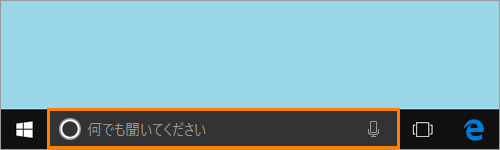 (図1)
(図1)
- 検索ボックスが入力状態になります。検索ボックスに StationTV と入力します。
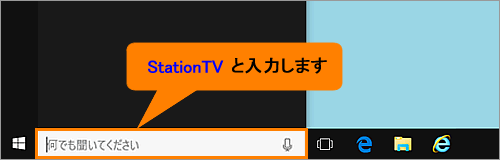 (図2)
(図2)
- ”最も一致する検索結果”に表示される[StationTV X for TOSHIBA デスクトップ アプリ]をクリックします。
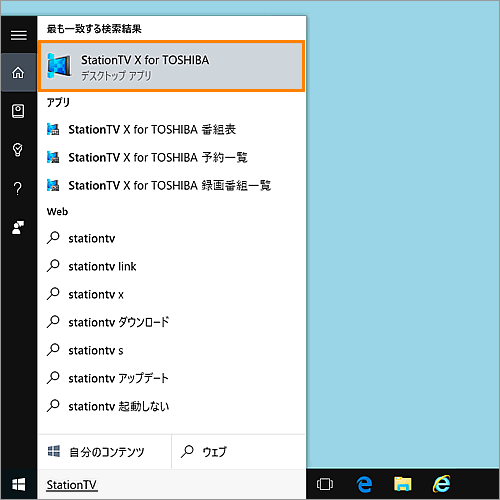 (図3)
(図3)
- 「StationTV X for TOSHIBA」が起動し、画面が表示されます。画面をマウスの右ボタンでクリックします。
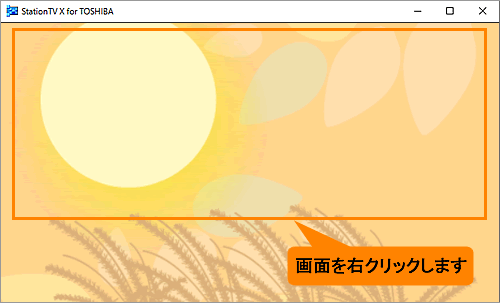 (図4)
(図4)
- 「メニュー」画面が表示されます。[録画番組一覧]をクリックします。
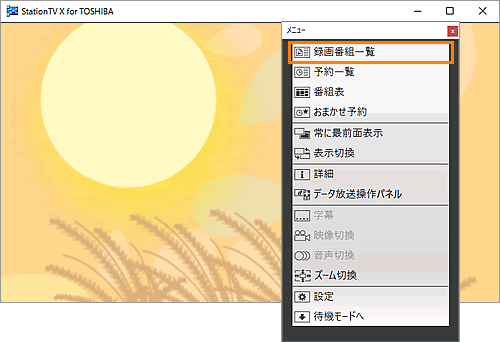 (図5)
(図5)
- 「録画番組一覧」画面が表示され、録画したテレビ番組が一覧表示されます。保護したい録画番組をクリックします。
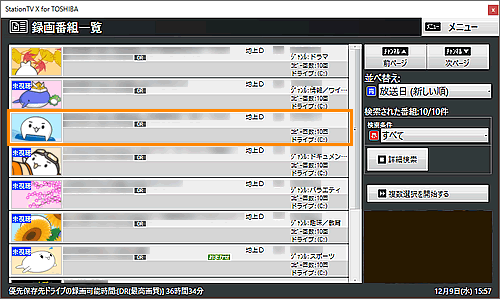 (図6)
(図6)
- [再生]ボタン、[詳細]ボタン、[保護]ボタン、[編集]ボタン、[削除]ボタンが表示されます。[保護]ボタンをクリックします。
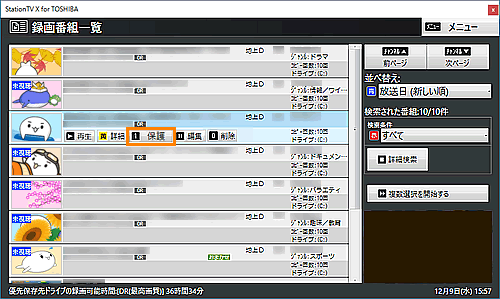 (図7)
(図7)
- 選択した録画番組が保護されます。
※保護されている番組には「 」マークが表示されます。
」マークが表示されます。
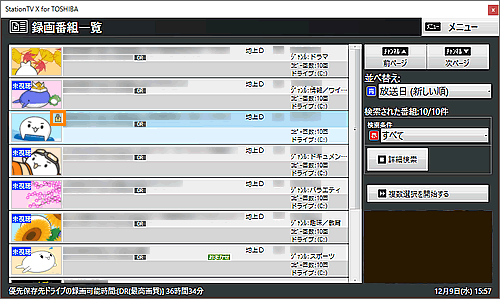 (図8)
(図8)
録画番組を保護する操作は以上です。
保護を解除したい場合は、保護した番組をクリックして表示される[保護解除]ボタンをクリックしてください。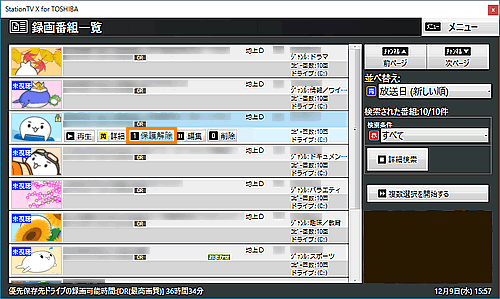 (図9)
(図9)
<補足: 複数選択して一括で保護する場合>
- 上記の手順6で[複数選択を開始する]ボタンをクリックします。
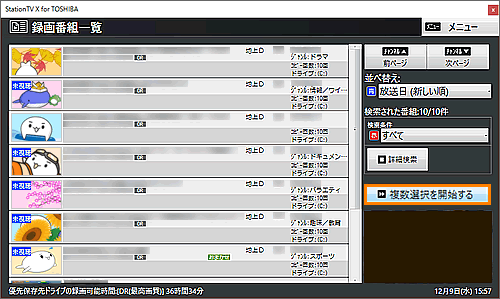 (図10)
(図10)
- 表示される[□](チェックボックス)をクリックして、保護したい番組にチェックを付けます。
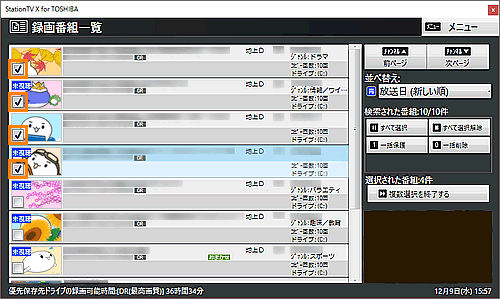 (図11)
(図11)
- 保護したい番組すべてにチェックを付けたら、画面右の[一括保護]ボタンをクリックします。
 (図12)
(図12)
- 選択した録画番組が一括で保護されます。
※保護されている番組には「 」マークが表示されます。
」マークが表示されます。
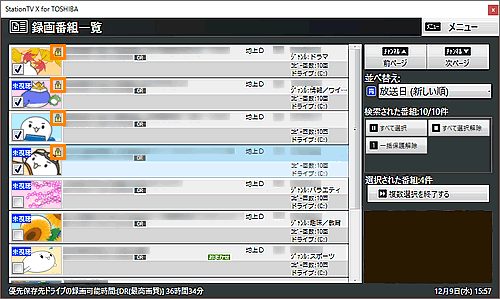 (図13)
(図13)
- [複数選択を終了する]ボタンをクリックして終了します。
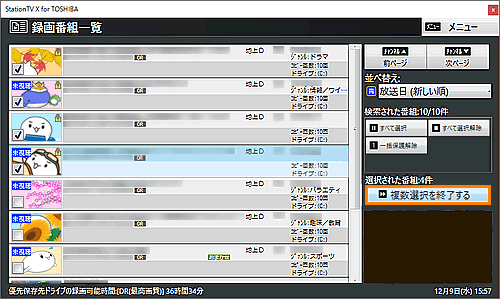 (図14)
(図14)
録画番組を複数選択して一括で保護する操作は以上です。
一括で保護を解除したい場合は、解除したい番組すべてにチェックを付けて[一括保護解除]ボタンをクリックしてください。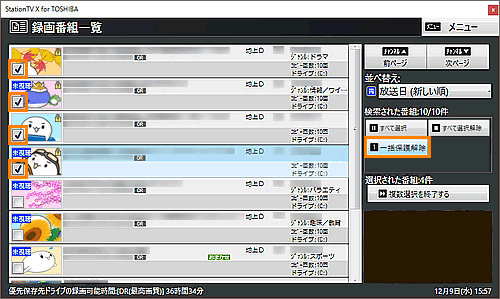 (図15)
(図15)
関連情報
- 録画番組の保護を解除して削除する場合は、以下のリンクを参照してください。
[017141:「StationTV X for TOSHIBA」録画番組を削除する方法<Windows 10>]
以上
